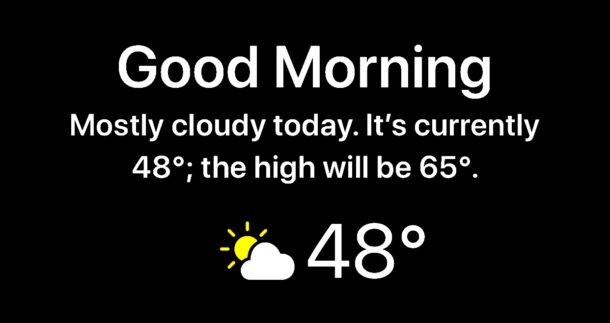
iPhone ma opcjonalny tajny widget pogody dla zablokowanego ekranu urządzenia, który można włączyć za pomocą mało prawdopodobnej funkcji; Tryb Nie przeszkadzać. Gdy ta funkcja jest używana, zobaczysz aktualną temperaturę w dni, warunki pogodowe i prognozę, gdy spojrzysz na ekran iPhone'a, gdy zaczniesz dzień. To świetna funkcja, ale jeśli sam nie natknąłeś się na nią, nie zdziw się, ponieważ jest dość ukryty i nie jest oznaczony, aby wskazać, że widżet pogody będzie wyświetlany na ekranie blokady.
Dostępne tylko dla iPhone'a. Aby włączyć i używać widgetu pogody na ekranie blokady iPhone'a, potrzebujesz iOS 12 lub nowszego w telefonie, a także musisz korzystać z obu funkcji Nie przeszkadzać w trybie nocnym , a także zezwolić aplikacji Pogoda na dostęp do usług lokalizacyjnych.
Jak włączyć pogodę na ekranie blokady dla iPhone'a z iOS 13 / iOS 12
Chcesz zobaczyć pogodę na ekranie blokady iPhone'a, gdy zaczniesz dzień? Oto jak sprawić, by to działało:
- Otwórz aplikację „Ustawienia” na iPhonie
- Wybierz „Nie przeszkadzać” z opcji ustawień
- Dotknij, aby włączyć zarówno „Zaplanowane”, jak i „Pora snu”
- Dostosuj zaplanowane czasy „Od” i „Do”, aby dopasować je do swojego indywidualnego harmonogramu snu i pobudki. Czas „Do” będzie oznaczał, gdy widżet pogodowy pojawi się na ekranie iPhone'a, dopóki nie zostanie odblokowany
- Teraz wróć do głównego ekranu Ustawienia i przejdź do „Prywatność”, a następnie do „Usługi lokalizacyjne”
- Zlokalizuj aplikację „Pogoda” na ekranie usług lokalizacyjnych i wybierz „Zawsze” jako limit dostępu do lokalizacji pogodowej
- Wyjdź z Ustawień
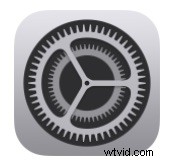
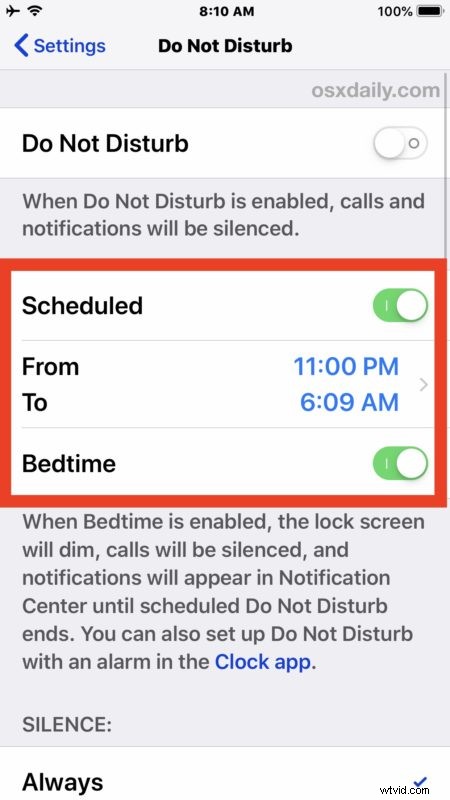
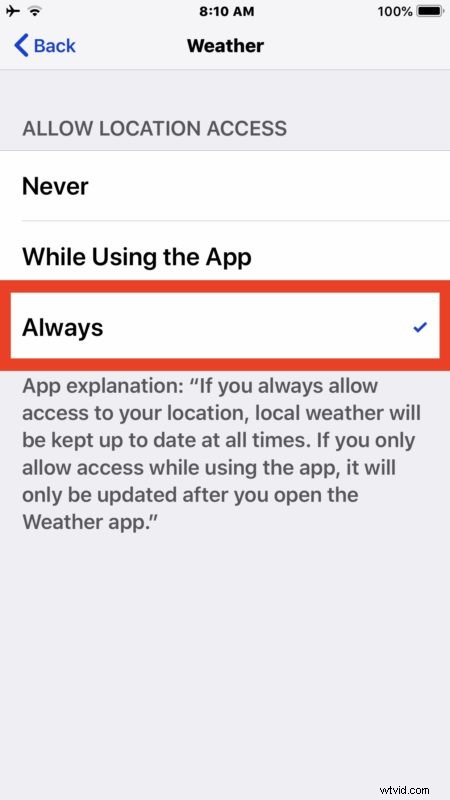
Opcjonalne, ale zalecane: dobrym pomysłem jest użycie obejścia awaryjnego na ważnych kontaktach, aby w razie potrzeby mogły ominąć tryb Nie przeszkadzać, gdy jest on włączony na iPhonie, co zasadniczo pozwala wybranym kontaktom na połączenie się z urządzeniem, nawet jeśli masz włączoną funkcję Nie przeszkadzać na iPhone'a i jest świetny do skonfigurowania dla członków rodziny, małżonka, partnera, bliskiego przyjaciela, szefa (tylko żartuję) lub dowolnej innej osoby lub numeru kontaktowego, pod którym należy się z tobą skontaktować.
Po włączeniu na iPhonie zaplanowanego trybu Nie przeszkadzać i trybu snu będziesz mieć dostęp do widżetu pogody na ekranie blokady po wybudzeniu urządzenia rano.
Po pierwszym odblokowaniu iPhone'a w danym dniu widżet pogodowy znika na ten dzień do następnego dnia. Możesz także odrzucić widżet pogody z ekranu blokady iPhone'a, dotykając przycisku „Odrzuć”.
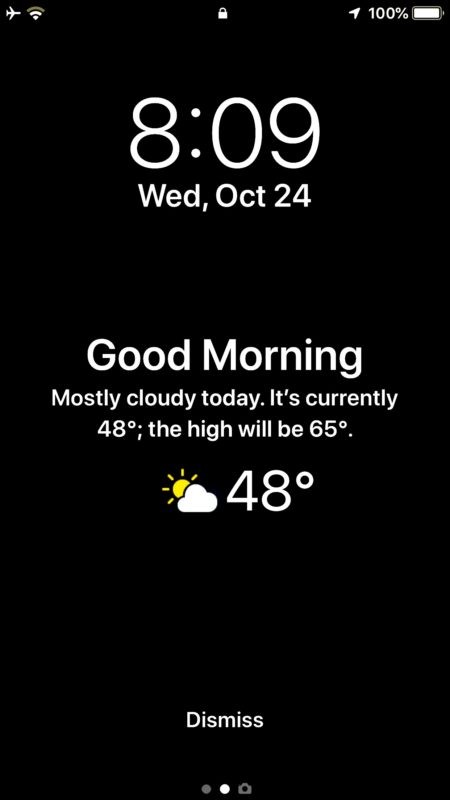
Widżet pogodowy będzie stale wyświetlany na ekranie blokady iPhone'a, o ile tryb Nie przeszkadzać zgodnie z harmonogramem i tryb nocny są włączone.
Jeśli spojrzysz na wyświetlacz iPhone'a podczas zaplanowanej pory snu, zobaczysz mały komunikat na ekranie iPhone'a z następującym komunikatem:„NIE PRZESZKADZAĆ PODCZAS SEN – Połączenia zostaną wyciszone, a powiadomienia będą wyświetlane w Centrum powiadomień. ” wraz z małym księżycem i ikoną ZzZ wskazującą, że funkcja jest włączona. Służy to jako przypomnienie, że funkcja jest włączona, a po zakończeniu zaplanowanego czasu Nie przeszkadzać zobaczysz pogodę wyświetlaną na ekranie blokady urządzenia.
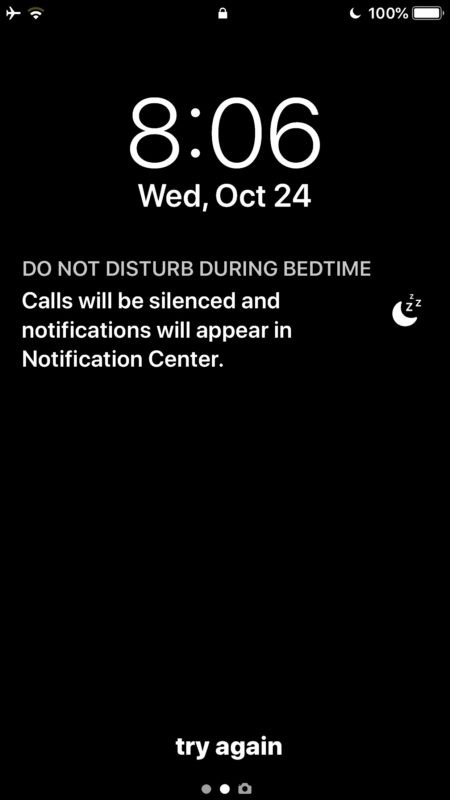
Pomocne jest również szukanie małej ikony księżyca na pasku stanu, ponieważ czasami użytkownicy mogą zauważyć, że w jakiś sposób przypadkowo włączyli tryb Nie przeszkadzać, co powoduje, że iPhone nie dzwoni ani nie wydaje żadnych dźwięków, gdy jest włączony, i jest to najprostszy sposób, aby to potwierdzić jest szukanie małej ikony półksiężyca.
Nie przeszkadzać podczas snu i planowanie trybu Nie przeszkadzać w iOS to tylko dwie z wielu pomocnych sztuczek z trybem Nie przeszkadzać w krajobrazie urządzeń Apple. Kolejną świetną funkcją do wykorzystania jest funkcja Nie przeszkadzać podczas jazdy na iPhonie, a na komputerze Mac możesz zapewnić sobie spokój i ciszę podczas pracy, używając trybu Nie przeszkadzać, aby alerty i powiadomienia nie przeszkadzały Twojemu komputerowi Mac podczas pracy.
Byłoby wspaniale, gdyby widget pogody na ekranie blokady był tylko prostą opcją ustawień, którą można by włączać i wyłączać ogólnie w iOS na iPhone'a i iPada i widocznym przez cały czas na ekranie blokady bez użycia funkcji Nie przeszkadzać tryb, ale na razie nie jest to opcja (i może nigdy nie być). Więc jeśli chcesz zobaczyć pogodę na zablokowanym ekranie iPhone'a, będzie to tylko rano (lub za każdym razem, gdy zaczniesz dzień) i zgodnie z opisem w tym artykule.
Jeśli znasz jakieś inne pomocne wskazówki lub sztuczki podobne do tego lub masz jakieś przemyślenia na ten konkretny temat widżetu pogody na ekranie blokady, podziel się z nami w komentarzach poniżej!
